Configuração da lâmpada (Linux, Apache, Mariadb, PHP) no Redhat 7 Linux
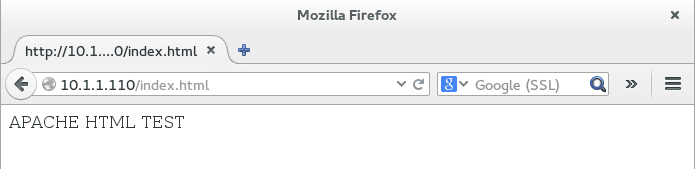
- 1037
- 35
- Robert Wunsch DVM
Este tutorial mostrará como configurar um ambiente de lâmpada de base no RHEL7. Este guia é dividido logicamente em três partes:
- Instalação do Apache WebServer
- Instalação do suporte PHP
- Instalação do banco de dados Mariadb
Cada seção o guiará passo a passo e também fornecerá testes simples para testar cada etapa acima.
NOTAS:
O banco de dados padrão MySQL foi substituído pelo Mariaadb Fork. Ele usa o mesmo PHP-MYSQL Módulo para conversar com o banco de dados MARIADB do script php.
Instalação do Apache WebServer
Primeiro, precisamos instalar o Apache WebServer. O pacote e o serviço são chamados httpd:
[root@rhel7 ~]# yum instalar httpd
Começar httpd serviço:
[root@rhel7 ~]# serviço httpd comece a redirecionar para /bin /systemctl start httpd.serviço
Ative o firewall para permitir o acesso à porta 80 HTTP:
[root@rhel7 ~]# firewall-cmd-zone = public --add-port = 80/tcp --permanente [root@rhel7 ~]# firewall-cmd--reload
Verifique se o nosso servidor da web é, httpd Daemon começa após a reinicialização:
[root@rhel7 ~]# systemctl atable httpd
Crie uma página HTML simples para testar se todas as etapas acima foram de acordo com o nosso plano:
[root@rhel7 ~]# echo "Apache html test">/var/www/html/index.html
Navegue seu navegador para o nome do host ou endereço IP do seu servidor da Web. O resultado deve gostar da imagem abaixo: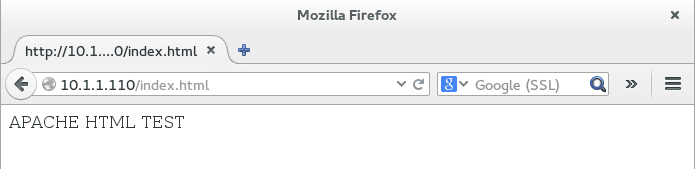
Instalação do suporte PHP
Depois de obter as coisas básicas de HTML funcionando, podemos adicionar suporte a PHP. Para fazer isso, simplesmente instale php empacote e reinicie nosso httpd Daemon:
[root@rhel7 ~]# yum install php [root@rhel7 ~]# serviço httpd reiniciar
Para testar sua instalação PHP, crie um arquivo /var/www/html/índice.php Com o conteúdo abaixo:
Mais uma vez, navegue pelo seu navegador para o nome do host ou endereço IP do seu servidor da web e aponte -o para o seu novo arquivo php. Se tudo correr bem, você verá a página semelhante à abaixo: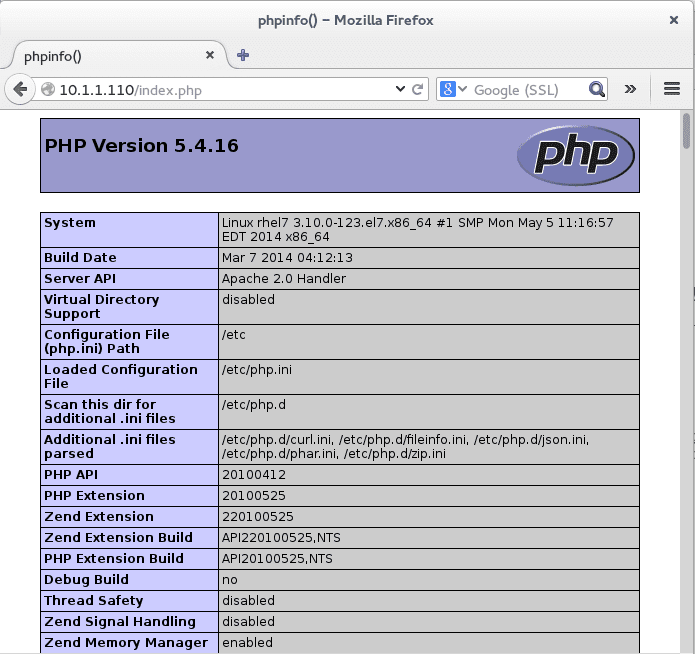
Instalação do banco de dados Mariadb
Como última etapa, instalaremos a última parte da nossa pilha de lâmpadas RHEL 7, que é o banco de dados Mariadb. Também precisamos conversar com o banco de dados de nossos scripts PHP, portanto, por esse motivo, também precisamos instalar PHP-MYSQL módulo:
[root@rhel7 ~]# yum install php-mysql mariadb-server [root@rhel7 ~]# serviço httpd reinicialização
Inicie o banco de dados MariaDB e ative seu começo após a reinicialização:
[root@rhel7 ~]# serviço mariadb start [root@rhel7 ~]# systemctl Ativar mariadb
Tudo está pronto para realizar nosso primeiro teste de pilha de lâmpadas. Crie um arquivo seguinte /var/www/html/conexão.php Com o seguinte conteúdo:
Connect_error) Die ("Conexão do banco de dados falhou:" . $ Conn-> Connect_error); eco "sucesso. Conectado ao banco de dados "; ?> Navegue seu navegador para o seu servidor da web e para o novo conectar.php arquivo. O resultado deve se parecer com o abaixo: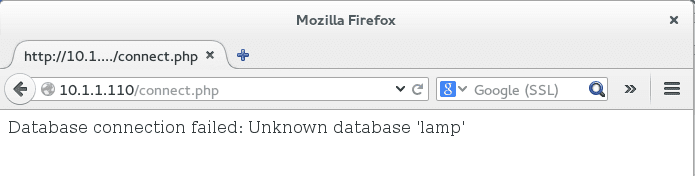
A razão pela qual a conexão com o banco de dados falhou é porque ainda não criamos nenhum banco de dados. Vamos criar um banco de dados chamado lâmpada E tente novamente nosso teste:
[root@rhel7 ~]# mysql -u root -e "Crie lâmpada de banco de dados"
OBSERVAÇÃO: Se esta é a sua instalação de mariadb fresca, você pode acessar seu banco de dados sem senha.
Quando você agora atualiza seu navegador, sua página deve se parecer com a abaixo, que confirma que nossa pilha de lâmpadas RHEL 7 está pronta: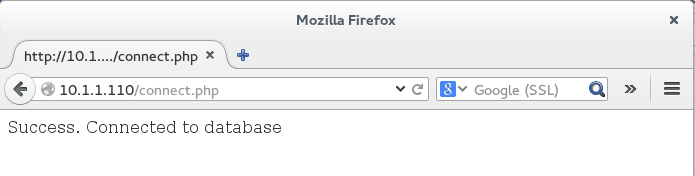
Solução de problemas
Se você receber um erro seguinte:
Falha na conexão do banco de dados: Não é possível conectar -se ao servidor MySQL local através do soquete '/var/lib/mysql/mysql.meia '(2)
Certifique -se de ter iniciado seu servidor mariadb:
[root@rhel7 ~]# serviço mariadb start
Além disso, a mensagem de erro abaixo:
04 de setembro 17:20:12 RHEL7 HTTPD [2234]: AH00557: httpd: Apr_sockaddr_info_get () falhou para RHEL7 set 04 17:20:12 RHEL7 HTTPD [2234]: AH00558: Httpd: Não pode ser considerado relógio , usando 127.0.0.1. Defina o servidor ... a mensagem dele
A correção da mensagem de erro acima é:
[root@rhel7 ~]# echo 'servername 127.0.0.1 '>>/etc/httpd/conf/httpd.conf [root@rhel7 ~]# serviço httpd reinicialização
Tutoriais do Linux relacionados:
- Coisas para instalar no Ubuntu 20.04
- Como criar uma pilha de lâmpadas à base de docker usando o docker em…
- Como instalar a pilha de lâmpadas no Almalinux
- Instale o MySQL no Ubuntu 20.04 LTS Linux
- Ubuntu 20.04 WordPress com instalação do Apache
- OpenLITESPEED WordPress Instalação
- Como instalar o MySQL no Almalinux
- Ubuntu 20.04: WordPress com instalação nginx
- Coisas para fazer depois de instalar o Ubuntu 20.04 fossa focal linux
- Como configurar o Linux Apache Mysql Python Server
- « Instalação Sugarcrm CE no Debian 7 Wheezy Linux
- Como contar o número de colunas no arquivo CSV usando Bash Shell »

